
Sapevate che l’utilizzo di Android Auto può rendere la vostra esperienza di guida molto più semplice, evitando distrazioni e dunque potenziali incidenti?
Ma aspettate, non sapete come funziona Android Auto?
Beh, allora è un bene che siate arrivati fin qui!
In questo articolo vi spiegheremo tutto ciò che dovete sapere su questa applicazione.
Siamo certi che, una volta terminata la lettura, sarete degli esperti e saprete perfettamente come funziona il navigatore Android Auto!
Che cos’è Android Auto
Prima di dirvi come funziona, è necessario spiegarvi che cos’è Android Auto. Se non la conoscete, questa applicazione è progettata per farvi collegare il vostro telefono con l’auto, migliorando la vostra esperienza di guida.
Così facendo, potrete accedere alle funzioni principali e alle app del vostro telefono direttamente dallo schermo della vostra macchina.
Android Auto consente ai conducenti di tenere gli occhi fissi sulla strada, evitando distrazioni date da un continuo controllo dello smartphone. Se lo schermo della vostra vettura lo supporta, potete usare anche il touch. L’ideale, comunque, è quello di utilizzare il controllo a distanza tramite la dettatura vocale.
Inoltre, se la vostra macchina è dotata di comandi sul volante, il tutto sarà ancora più semplice. Ad esempio, potrete rispondere alle chiamate e riprodurre la vostra musica preferita muovendo letteralmente un solo dito.
Come funziona Android Auto
Ma come funziona Android Auto? Beh, è facile!
Tutto ciò che dovete fare è collegare lo smartphone all’auto tramite un cavo USB. Questa modalità di connessione è disponibile a partire da Android 6.0 in poi, quindi la maggior parte dei telefoni non dovrebbero avere problemi ad essere riconosciuti.
Essendo questa app sviluppata da Google, funziona correttamente solo se avete aggiornato i rispettivi servizi all’ultima versione. Vi ricordiamo che su alcuni dispositivi Android potrebbe essere necessario effettuare questa operazione manualmente.
Gli smartphone con Android 10 e successivi dispongono di Android Auto integrato, tuttavia, per visualizzare la sua icona è necessario procedere dalle impostazioni. Per i cellulari meno recenti, invece, è necessario scaricare l’app da Google Play Store o dal web come APK.
Funzionalità di Android Auto
A seconda delle dimensioni dello schermo della vostra auto, potrete usufruire di due tipologie di schermate diverse:
- Schermo normale: in cui vengono visualizzate le app e le funzioni disponibili in un unico spazio.
- Schermo diviso: disponibile solo se il pannello ha un design allungato. Inoltre, il produttore deve aver aggiunto il supporto e il software necessari per utilizzarlo.
In entrambi i casi, tra le varie cose che potete fare ci sono:
- Utilizzare la barra di navigazione.
- Gestire il player musicale.
- Rispondere alle chiamate.
- Riprodurre i messaggi vocali.
- Utilizzare i widget dinamici per controllare funzionalità e notifiche.
- Attivare con Google Assistant, premendo un pulsante apposito.
Così facendo è possibile dare comandi vocali senza dover tenere il telefono in mano o guardare lo schermo della vettura. Vi basterà dire “Ok Google” per cominciare a dire all’assistente intelligente cosa volete che faccia al posto vostro.
Avete visto? Non è affatto difficile capire come funzion l’app Android Auto… e continuando a leggere ne saprete ancora di più!
Auto compatibili con Android Auto
Come vi abbiamo detto poco sopra, Android Auto richiede alcuni prerequisiti specifici per poter essere utilizzata. Il primo è che la vostra macchina deve essere compatibile con l’applicazione.
Le automobili più recenti, quelle improntate al digital, supportano questa tipologia di applicazione e non danno alcun problema in termini di collegamento.
Ecco quali sono alcuni dei brand compatibili con Android Auto:
- Jeep.
- Hyundai.
- Audi.
- Honda.
- Citroën.
- Mitsubishi.
- Renault.
- Nissan.
- Mercedes-Benz.
- Fiat.
- Abarth.
- Peugeot.
- Ford.
- Alfa Romeo.
- Maserati.
- Kia.
- Lamborghini.
- Subaru.
- Volvo.
- Volkswagen.
- Dodge.
- Chevrolet.
- Cadillac.
Quelli elencati sono soltanto alcuni dei modelli compatibili, ma in generale Android Auto ne supporta oltre 400. Dunque, se state per acquistare una nuova macchina e volete esserne sicuri, vi basterà consultare il sito ufficiale di Android per l’elenco completo.

Cosa fare se l’auto non è compatibile
La vostra auto non è tra i modelli compatibili con Android Auto? Nessun problema!
In questo caso potete optare per un’autoradio o una chiavetta wireless che offrono la possibilità di collegare il telefono per ottenere così il supporto per l’applicazione.
Alcune delle autoradio supportate da Google, e quindi compatibili con Android Auto, sono:
- JBL.
- Kenwood.
- JVC.
- Clarion.
- Panasonic.
- Pioneer.
- Sony.
- Macrom.
- CVTE.
- Alpine.
Come prima, vi basterà controllare il modello prima di acquistarlo e, naturalmente, verificare con il produttore la compatibilità con Android Auto.
App compatibili con Android Auto
Il principale vantaggio che vi offre Android Auto è la possibilità di utilizzare le applicazioni e le funzioni del telefono senza doverlo tenere in mano. In pratica, è sufficiente dettare i comandi tramite la vostra voce o, in alternativa, utilizzare il display di bordo posizionato strategicamente per aiutarvi a non distogliere lo sguardo dalla strada.
A questo proposito, è bene sapere che esistono molte applicazioni compatibili con Android Auto, bensì non tutte le app per smartphone sono disponibili.
Le più scaricate sono:
- Google Maps.
- Waze.
- Sygic.
- TomTom.
- ABRP.
- AmiGo.
- Messenger.
- WhatsApp.
- Telegram.
- Skype.
- Microsoft Meet.
- Spotify.
- Google Play Music.
- VLC.
- Amazon Music.
- YouTube Music.
- Deezer.
- Podcast.
- Audiolibri.
- Audible.
Alcune di esse sono dedicate alla navigazione, altre alla messaggistica e alle videochiamate e altre ancora alla riproduzione di musica, così come all’ascolto di podcast e audiolibri. Insomma, troverete sicuramente quella che fa per voi!
Sarete d’accordo con noi: le opzioni a vostra disposizione sono praticamente infinite. Tuttavia, se non doveste trovare ciò che state cercando nell’elenco, non demordete! Gli sviluppatori sono soliti aggiungere sempre maggiori soluzioni per la compatibilità.
Come configurare Android Auto
La configurazione e l’utilizzo dell’applicazione sono molto semplici. Non sono richieste particolari competenze tecniche o conoscenze specifiche per capire come collegare Android Auto alla vostra macchina. Si tratta di un procedimento davvero alla portata di tutti.
Dunque, come si connette Android Auto all’auto? Seguite queste istruzioni:
- Verificate innanzitutto che il modello di veicolo sia compatibile.
- Assicuratevi di avere l’app scaricata sullo smartphone. I dispositivi Android 10 e superiori l’hanno di default, altrimenti, effettuate il download dal Google Play Store.
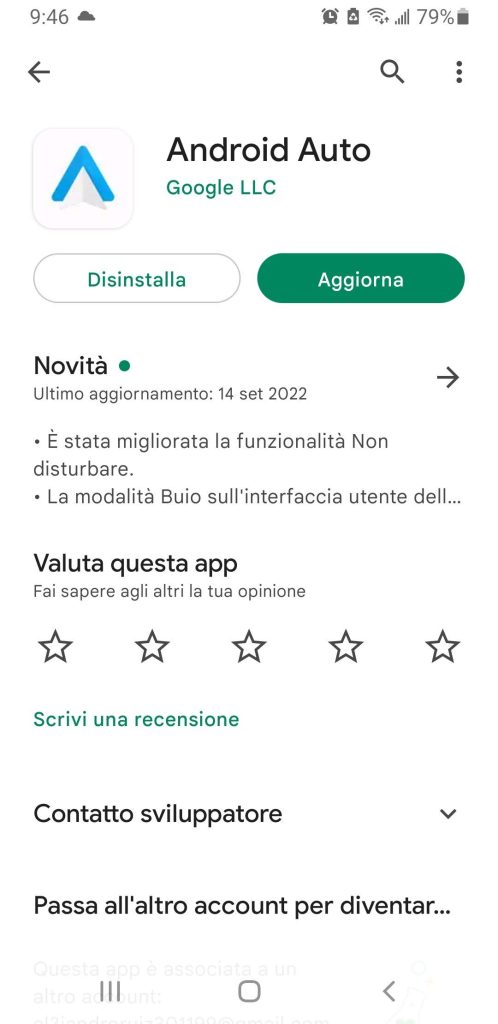
- Collegate il cavo USB allo smartphone e all’auto.
- Attendete che l’applicazione riconosca la connessione tra il dispositivo e la vettura.
- Seguite le istruzioni sullo schermo.
Notate che alcuni modelli di auto non sono dotati di schermo, in questo caso vi consigliamo di utilizzare il vostro smartphone con un apposito supporto, così da non dovervi distrarre continuamente. Ricordate, guidare con prudenza è fondamentale, non bisogna mai mettere a rischio la vita degli altri!
Ah, quasi dimenticavamo: con Android Auto potete passare dalla visualizzazione sullo schermo del telefono a quello della macchina in qualsiasi momento.
Infine, ricordate che per usare Android Auto dovete avere una buona connessione a Internet, e generalmente si parla di dati mobili, dato che se siete nella vostra macchina si suppone che siate in movimento.
Perfetto, tutto a posto! Ora sapete come collegare Android Auto alla vostra auto!
Come usare Android Auto
Che lo facciate dallo schermo dello smartphone o dell’auto, potete utilizzare senza problemi tutte le funzionalità. Ecco cosa è possibile fare.
Usare il menu principale
Una volta effettuato il collegamento e fatto la configurazione iniziale, potete accedere alla schermata principale facendo tap su “Home”.
In questa scheda è possibile vedere innanzitutto i percorsi recenti e quali sono le destinazioni che avete impostato. Tra le altre cose, potete anche controllare il meteo e ottenere informazioni sul traffico, così come le notifiche in arrivo sul vostro smartphone.
Nel menu principale, sono presenti le seguenti voci:
- Navigazione: qui è possibile impostare percorsi e destinazioni, così come ottenere indicazioni dagli assistenti vocali. La sua icona è tipo quella di un segnale stradale.
- Chiamate: come suggerisce il nome, qui si possono vedere le chiamate effettuate e ricevute. Tra l’altro, potete anche chiamare chi volete e l’icona è quella classica del telefono.
- Musica: non c’è molto da spiegare, semplicemente vi dà la possibilità di utilizzare le app per la riproduzione musicale. Naturalmente, devono essere compatibili con Android Auto. L’icona è un paio di cuffie.
- Home: questo pulsante vi permette di tornare alla schermata principale, dove è possibile anche chiudere l’applicazione. La sua icona è un cerchio.
Sullo schermo, naturalmente, troverete anche tutte le altre applicazioni disponibili, come il calendario o il centro giochi (soltanto sul display del cellulare).
Come potete notare, usare Android Auto è semplicissimo: dopo aver fato tap sullo schermo, vi basterà soltanto scegliere la funzione desiderata. Inoltre, vi ricordiamo che se la vostra macchina è dotata di comandi al volante o di riconoscimento vocale, è possibile usarli così da non dover staccare le mani dallo sterzo.
Attivare i comandi vocali dell’Assistente Google
Un’altra cosa che potete fare con Android Auto è attivare i comandi vocali di Google, come spiegato sopra. Per farlo dovete premere l’icona con il microfono nella homepage. Pronunciando “Ok Google” l’assistente smart si attiverà, così che poi possiate cominciate a dargli comandi, ad esempio:
- “Ok Google, riproduci [nome del brano]” per mettere una canzone.
- “Ok Google, portami a casa” (vale se avete già impostato l’indirizzo in Google Maps o in un’altra app di navigazione).
- “Ok Google, chiama [nome del contatto]” per fare una chiamata.
- “Ok Google, chiama [nome] su [Skype o altro programma]” per chiamare qualcuno tramite un’app di videochiamate.
- “Ok Google, invia un messaggio a [nome del contatto]” per inviare un SMS o un messaggio su WhatsApp o simili.
Se non avete un determinato contatto salvato in rubrica, potete semplicemente dettare il numero di telefono all’assistente vocale. Come avrete intuito, per le chiamate e per i messaggi è possibile specificare l’applicazione con la quale si desidera che l’azione avvenga.
Messaggi in arrivo? Nessun problema! Sullo schermo compariranno le notifiche e potrete anche leggerlo. Tuttavia, vi consigliamo di impostare una risposta automatica in anticipo, per far sapere agli altri che state guidando e non potete rispondere in quel preciso momento. Per farlo, toccate il pulsante con le tre linee orizzontali, quindi su “Impostazioni” e poi “Risposta automatica”.
Personalizzare le funzioni
Nelle impostazioni è possibile personalizzare diverse funzionalità che possono migliorare la vostra esperienza d’uso. Ecco le principali:
- Limitare o disabilitare i dati quando Android Auto è in uso.
- Gestite i veicoli connessi ad Android Auto dal vostro telefono.
- Programmare l’avvio automatico di Android Auto.
- Attivare o disattivare il Bluetooth quando è in uso Android Auto.
- Impostare l’ora di accensione o di spegnimento dello schermo.
Volete sapere adesso come aggiungere app su Android Auto? In questo caso dovrete recarvi in “Altre impostazioni” e da lì sarà possibile scegliere quali applicazioni visualizzare nella homepage.
Android Auto Wireless
Un paragrafo a parte lo dedichiamo a come funziona Android Auto Wireless.
Praticamente, se il vostro telefono e il vostro veicolo sono compatibili con questa funzionalità, vi basterà collegare lo smartphone mentre l’auto è in movimento e recarvi nelle impostazioni dal menu principale.
Successivamente, fate tap su “Sistema” e verificate se la modalità wireless è disponibile. In caso affermativo, attivatelo. Così facendo, potrete utilizzare Android App senza avere il telefono continuamente collegato.

Domande frequenti
A questo punto sapete già tutto quello che c’è da sapere su cos’è e come funziona Android Auto. Ma, prima di concludere questa guida, risponderemo ad alcune delle domande che gli utenti tendono a fare di più.
Vediamo quali sono.
Come usare YouTube su Android Auto?
Il codice della strada vieta la riproduzione di video in un veicolo in movimento. Per questo, siamo spiacenti di dirvi che non è possibile utilizzare YouTube su Android Auto, a causa dell’evidente rischio che comporta per il conducente, ma non solo.
Tuttavia, YouTube Music è compatibile con l’app e non presenta alcun problema in termini di riproduzione musicale, per cui potete usarla, ad esempio, se siete fermi in una stazione di servizio.
Quale cavo utilizzare per Android Auto?
Il cavo da utilizzare per collegare il telefono all’auto è lo stesso USB che probabilmente avete ricevuto insieme allo smartphone. Praticamente, è quello che utilizzate per caricare la batteria del dispositivo.
Android Auto si collega automaticamente?
Sì, ma per farlo, quando effettuerete la prima connessione, dovrete specificarlo nelle configurazioni. Comunque, è possibile farlo anche in un secondo momento.
Per farlo, vi basta sapere come collegare il telefono ad Android Auto tramite il cavo USB, perché è la prima cosa che vi apparirà sullo schermo. Vi consigliamo di attivare questa opzione, se non volete ricevere noiosi messaggi ogni volta che mettete in moto la vostra macchina.
Posso aggiungere Android Auto a un’auto più vecchia?
Anche qui la risposta è sì!
In questo caso, però, dovrete acquistare un’autoradio o una pennetta USB con connessione wireless o Bluetooth, così da poter effettuare lo scambio di segnale. Ricordate di verificare la compatibilità con Android Auto.
I migliori marchi, nonché quelli che non danno problemi di compatibilità, sono JBL, JVC, Sony e Pioneer. Per scoprire quali sono gli altri, vi basterà consultare l’elenco sul sito ufficiale di Android Auto.
Come faccio a sapere se il mio dispositivo è compatibile con Android Auto?
Per sapere se la vostra auto è compatibile con Android Auto, dovete recarvi sul sito ufficiale e controllare l’elenco apposito. Un’anteprima ve l’abbiamo già data nel nostro articolo, ma se avete bisogno di informazioni più approfondite, sapete cosa fare.
Per quanto riguarda lo smartphone, invece, se avete Android 6.0 o una versione successiva, non dovreste avere problemi di compatibilità. L’app potete scaricarla direttamente dal Play Store.
Infine, per i possessori di smartphone con Android 10, l’app è preinstallata, quindi non è necessario effettuare il download.









